Halaman ini menjelaskan layanan penemuan data sensitif. Layanan ini membantu Anda menentukan lokasi data sensitif dan berisiko tinggi di organisasi Anda.
Ringkasan
Layanan penemuan memungkinkan Anda melindungi data di seluruh organisasi dengan mengidentifikasi tempat data sensitif dan berisiko tinggi berada. Saat Anda membuat konfigurasi pemindaian penemuan, Sensitive Data Protection memindai resource untuk mengidentifikasi data dalam cakupan untuk pembuatan profil. Kemudian, alat ini membuat profil data Anda. Selama konfigurasi penemuan aktif, Perlindungan Data Sensitif akan otomatis membuat profil data yang Anda tambahkan dan ubah. Anda dapat membuat profil data di seluruh organisasi, folder individual, dan masing-masing project.
Setiap profil data adalah kumpulan insight dan metadata yang dikumpulkan layanan penemuan dari pemindaian resource yang didukung. Insight mencakup prediksi infoTypes serta tingkat sensitivitas dan risiko data yang dihitung dari data Anda. Gunakan insight ini untuk membuat keputusan yang tepat tentang cara Anda melindungi, membagikan, dan menggunakan data Anda.
Profil data dihasilkan pada berbagai tingkat detail. Misalnya, saat Anda membuat profil data BigQuery, profil akan dibuat pada tingkat project, tabel, dan kolom.
Gambar berikut menampilkan daftar profil data tingkat kolom. Klik gambar untuk memperbesarnya.

Untuk daftar insight dan metadata yang disertakan dalam setiap profil data, lihat Referensi metrik.
Untuk mengetahui informasi selengkapnya tentang hierarki resource Google Cloud, lihat Hierarki resource.
Penemuan data BigQuery
Ketika Anda membuat profil data BigQuery, profil data akan dibuat pada tingkat project, tabel, dan kolom. Setelah membuat profil tabel BigQuery, Anda dapat menyelidiki temuannya lebih lanjut dengan melakukan pemeriksaan mendalam.
Untuk mengetahui informasi selengkapnya tentang BigQuery, baca dokumentasi BigQuery.
Penemuan data Cloud SQL
Saat Anda membuat profil data Cloud SQL, profil data akan dibuat pada tingkat project, tabel, dan kolom. Sebelum penemuan dapat dimulai, Anda harus memberikan detail koneksi untuk setiap instance Cloud SQL yang akan dibuat profilnya.
Untuk mengetahui informasi selengkapnya tentang Cloud SQL, lihat dokumentasi Cloud SQL.
Pembuatan profil data
Untuk mulai membuat profil data, buat konfigurasi pemindaian penemuan (juga disebut konfigurasi profil data). Konfigurasi pemindaian ini adalah tempat Anda menetapkan cakupan operasi penemuan dan jenis data yang ingin dibuat profilnya. Dalam konfigurasi pemindaian, Anda dapat menetapkan filter untuk menentukan subkumpulan data yang ingin dibuat profil atau dilewati. Anda juga dapat menyetel jadwal pembuatan profil.
Saat membuat konfigurasi pemindaian, Anda juga menetapkan template pemeriksaan yang akan digunakan. Template pemeriksaan adalah tempat Anda menentukan jenis data sensitif (juga disebut infoTypes) yang harus dipindai oleh Perlindungan Data Sensitif.
Saat membuat profil data, Sensitive Data Protection akan menganalisis data Anda berdasarkan konfigurasi pemindaian dan template pemeriksaan Anda.
Resource yang didukung
Bagian ini menjelaskan referensi yang dapat dibuat profil Perlindungan Data Sensitif.
BigQuery dan BigLake
Tabel profil Perlindungan Data Sensitif yang didukung oleh BigQuery Storage Read API, termasuk yang berikut:
- Tabel BigQuery standar
- Tabel BigLake yang disimpan di Cloud Storage
Hal berikut tidak didukung:
- Tabel BigQuery Omni.
- Tabel dengan ukuran data serialisasi setiap baris melebihi ukuran data serial maksimum yang didukung oleh BigQuery Storage Read API—128 MB.
- Tabel eksternal non-BigLake, seperti Google Spreadsheet.
Cloud SQL
Sensitive Data Protection dapat membuat profil tabel Cloud SQL.
Peran yang diperlukan untuk mengonfigurasi dan melihat profil data
Bagian berikut mencantumkan peran pengguna yang diperlukan, yang dikategorikan sesuai dengan tujuannya. Bergantung pada cara organisasi disiapkan, Anda mungkin memutuskan untuk meminta orang yang berbeda melakukan tugas yang berbeda. Misalnya, orang yang mengonfigurasi profil data mungkin berbeda dengan orang yang memantaunya secara rutin.
Peran yang diperlukan agar dapat menggunakan profil data di tingkat organisasi atau folder
Peran ini memungkinkan Anda mengonfigurasi dan melihat profil data di tingkat organisasi atau folder.
Pastikan peran ini diberikan kepada orang yang tepat di tingkat organisasi. Atau, administrator Google Cloud Anda dapat membuat peran khusus yang hanya memiliki izin yang relevan.
| Tujuan | Peran bawaan | Izin yang relevan |
|---|---|---|
| Membuat konfigurasi pemindaian dan melihat profil data | DLP Administrator (roles/dlp.admin)
|
|
| Membuat project untuk digunakan sebagai penampung agen layanan1 | Pembuat Project (roles/resourcemanager.projectCreator) |
|
| Memberikan akses pembuatan profil data2 | Salah satu dari kolom berikut:
|
|
| Melihat profil data (hanya baca) | Pembaca Profil Data DLP (roles/dlp.dataProfilesReader) |
|
Pembaca DLP (roles/dlp.reader) |
|
1Jika tidak memiliki peran Project Creator (roles/resourcemanager.projectCreator), Anda tetap dapat membuat konfigurasi pemindaian, tetapi penampung agen layanan yang Anda gunakan harus berupa project yang sudah ada.
2Jika tidak memiliki peran Organization Administrator (roles/resourcemanager.organizationAdmin) atau Security Admin (roles/iam.securityAdmin), Anda masih dapat membuat konfigurasi pemindaian. Setelah Anda membuat konfigurasi pemindaian, seseorang di organisasi Anda yang memiliki salah satu peran ini harus memberikan akses penemuan ke agen layanan kepada agen layanan.
Peran yang diperlukan untuk bekerja dengan profil data di level proyek
Peran ini memungkinkan Anda mengonfigurasi dan melihat profil data di level project.
Pastikan peran ini diberikan kepada orang yang tepat di level project. Atau, administrator Google Cloud Anda dapat membuat peran khusus yang hanya memiliki izin yang relevan.
| Tujuan | Peran bawaan | Izin yang relevan |
|---|---|---|
| Mengonfigurasi dan melihat profil data | DLP Administrator (roles/dlp.admin)
|
|
| Melihat profil data (hanya baca) | Pembaca Profil Data DLP (roles/dlp.dataProfilesReader) |
|
Pembaca DLP (roles/dlp.reader) |
|
Konfigurasi pemindaian discovery
Konfigurasi pemindaian penemuan atau konfigurasi profil data menentukan resource (organisasi, folder, atau project) yang akan dibuat profil, template pemeriksaan yang akan digunakan, dan tindakan yang harus dilakukan dengan hasilnya. Kolom ini juga berisi detail administratif, seperti penampung agen layanan yang akan dikaitkan dengan pemindaian dan akun penagihan yang akan digunakan.
Jenis penemuan
Layanan discovery mendukung jenis operasi berikut:
- Profiling data BigQuery
- Profiling data Cloud SQL
- Penemuan rahasia (tidak ada profil data yang dibuat)
Pindai cakupan konfigurasi
Anda dapat membuat konfigurasi pemindaian pada tingkat berikut:
- Organisasi
- Folder
- Project
- Tabel (mode pengujian)
Di tingkat organisasi dan folder, jika dua atau beberapa konfigurasi pemindaian aktif memiliki project yang sama dalam cakupannya, Sensitive Data Protection akan menentukan konfigurasi pemindaian mana yang dapat membuat profil untuk project tersebut. Untuk informasi selengkapnya, lihat Mengganti konfigurasi pemindaian di halaman ini.
Konfigurasi pemindaian level project dapat selalu membuat profil project target dan tidak bersaing dengan konfigurasi lain di level organisasi atau folder induk.
Konfigurasi pemindaian tingkat tabel ditujukan untuk membantu Anda mempelajari dan menguji pembuatan profil pada satu tabel.
Lokasi konfigurasi pemindaian
Saat pertama kali membuat konfigurasi pemindaian, Anda menentukan tempat Anda ingin Menyimpannya di Perlindungan Data Sensitif. Semua konfigurasi pemindaian berikutnya yang Anda buat akan disimpan di region yang sama.
Misalnya, jika Anda membuat konfigurasi pemindaian untuk Folder A dan menyimpannya di region us-west1, setiap konfigurasi pemindaian yang nantinya Anda buat untuk resource lain juga akan disimpan di region tersebut.
Metadata tentang data yang akan dibuat profilnya disalin ke region yang sama dengan konfigurasi pemindaian Anda, tetapi data itu tidak akan dipindahkan atau disalin. Untuk mengetahui informasi selengkapnya, lihat Pertimbangan residensi data.
Template inspeksi
Template pemeriksaan menentukan jenis informasi (atau infoTypes) yang dicari Perlindungan Data Sensitif saat memindai data Anda. Di sini, Anda memberikan kombinasi infoType bawaan dan infoType kustom opsional.
Anda juga dapat memberikan tingkat kemungkinan untuk mempersempit apa yang dianggap cocok oleh Perlindungan Data Sensitif. Anda dapat menambahkan set aturan untuk mengecualikan temuan yang tidak diinginkan atau menyertakan temuan tambahan.
Secara default, jika Anda mengubah template pemeriksaan yang digunakan oleh konfigurasi pemindaian, perubahan tersebut hanya akan diterapkan pada pemindaian di masa mendatang. Tindakan Anda tidak menyebabkan operasi pembuatan ulang profil pada data Anda.
Jika Anda ingin perubahan template pemeriksaan untuk memicu operasi pembuatan ulang profil pada data yang terpengaruh, tambahkan atau perbarui jadwal dalam konfigurasi pemindaian, dan aktifkan opsi untuk membuat ulang profil data saat template pemeriksaan berubah. Untuk mengetahui informasi selengkapnya, lihat Frekuensi pembuatan profil data.
Anda harus memiliki template inspeksi di setiap region tempat Anda memiliki data untuk dibuat profilnya. Jika ingin menggunakan satu template untuk beberapa region, Anda dapat menggunakan template yang disimpan di region global. Jika kebijakan organisasi mencegah Anda membuat template inspeksi global, Anda harus menetapkan template inspeksi khusus untuk setiap region. Untuk mengetahui informasi selengkapnya, lihat Pertimbangan residensi data.
Template inspeksi adalah komponen inti dari platform Sensitive Data Protection. Profil data menggunakan template pemeriksaan yang sama dengan yang dapat Anda gunakan di seluruh layanan Perlindungan Data Sensitif. Untuk mengetahui informasi selengkapnya tentang template pemeriksaan, lihat Template.
Container dan agen layanan agen layanan
Saat Anda membuat konfigurasi pemindaian untuk organisasi Anda atau untuk suatu folder, Perlindungan Data Sensitif mengharuskan Anda menyediakan penampung agen layanan. Container agen layanan adalah project Google Cloud yang digunakan Sensitive Data Protection untuk melacak biaya yang ditagih terkait operasi pembuatan profil level organisasi dan folder.
Penampung agen layanan berisi agen layanan, yang merupakan akun layanan yang dikelola Google yang digunakan Perlindungan Data Sensitif untuk membuat profil data atas nama Anda. Anda memerlukan agen layanan untuk mengautentikasi ke Sensitive Data Protection dan API lainnya. Agen layanan Anda harus memiliki semua izin yang diperlukan untuk mengakses dan membuat profil data Anda. ID agen layanan menggunakan format berikut:
service-PROJECT_NUMBER@dlp-api.iam.gserviceaccount.com
Di sini, PROJECT_NUMBER adalah ID numerik dari container agen layanan.
Saat menetapkan container agen layanan, Anda dapat memilih project yang sudah ada. Jika project yang Anda pilih berisi agen layanan, Sensitive Data Protection akan memberikan izin IAM yang diperlukan kepada agen layanan tersebut. Jika project tidak memiliki agen layanan, Sensitive Data Protection akan membuatnya dan otomatis memberikan izin pembuatan profil data ke agen tersebut.
Atau, Anda dapat memilih agar Sensitive Data Protection secara otomatis membuat penampung agen layanan dan agen layanan. Sensitive Data Protection secara otomatis memberikan izin pembuatan profil data kepada agen layanan.
Dalam kedua kasus tersebut, jika Sensitive Data Protection gagal memberikan akses pembuatan profil data ke agen layanan Anda, Sensitive Data Protection akan menampilkan error saat Anda melihat detail konfigurasi pemindaian.
Untuk konfigurasi pemindaian level project, Anda tidak memerlukan container agen layanan. Project yang Anda buat profil melayani tujuan penampung agen layanan. Untuk menjalankan operasi pembuatan profil, Sensitive Data Protection menggunakan agen layanan project itu sendiri.
Akses pembuatan profil data di tingkat organisasi atau folder
Saat Anda mengonfigurasi pembuatan profil di tingkat organisasi atau folder, Sensitive Data Protection akan mencoba memberikan akses pembuatan profil data secara otomatis ke agen layanan Anda. Namun, jika Anda tidak memiliki izin untuk memberikan peran IAM, Perlindungan Data Sensitif tidak dapat melakukan tindakan ini untuk Anda. Seseorang dengan izin tersebut di organisasi Anda, seperti administrator Google Cloud, harus memberikan akses pembuatan profil data ke agen layanan Anda.
Frekuensi pembuatan profil data
Secara default, Perlindungan Data Sensitif membuat profil data Anda sebagai berikut:
Setelah Anda membuat konfigurasi pemindaian untuk resource tertentu, Sensitive Data Protection akan melakukan pemindaian awal, membuat profil data dalam cakupan konfigurasi pemindaian Anda. Setelah pemindaian awal, Cloud Monitoring terus memantau data tersebut untuk menemukan penambahan atau perubahan.
Perlindungan Data Sensitif membuat profil tabel baru yang ditambahkan segera setelah Anda menambahkannya.
Setiap 30 hari, Perlindungan Data Sensitif membuat ulang tabel yang ada yang mengalami perubahan skema dalam 30 hari terakhir.
Dalam konfigurasi pemindaian, Anda dapat menyesuaikan frekuensi pembuatan profil dengan membuat satu atau beberapa jadwal untuk subset data yang berbeda. Anda dapat menentukan subset data yang tidak ingin dibuat profilnya. Anda juga dapat menentukan jenis peristiwa yang akan memicu operasi pembuatan profil ulang. Contoh peristiwa tersebut adalah update skema tabel dan update template pemeriksaan.
Opsi pembuatan profil ulang berikut tersedia:
- Jangan membuat ulang profil: Jangan pernah membuat profil ulang setelah profil awal dibuat.
- Membuat profil ulang setiap hari: Tunggu 24 jam sebelum membuat ulang profil data yang diperbarui.
- Membuat profil ulang setiap minggu: Tunggu 7 hari sebelum membuat ulang profil data yang diperbarui.
- Membuat profil setiap bulan: Tunggu 30 hari sebelum membuat ulang profil data yang diperbarui.
Jadwal ini menentukan waktu tunggu terlama Sensitive Data Protection untuk menunggu update terakumulasi sebelum memprofilkan ulang data Anda. Jika tidak ada perubahan yang berlaku—seperti perubahan skema atau perubahan template pemeriksaan—yang terjadi dalam periode yang Anda tentukan, tidak ada data yang dibuat ulang. Saat perubahan yang berlaku berikutnya terjadi, data yang terpengaruh akan dibuat ulang profil pada peluang berikutnya, yang ditentukan oleh berbagai faktor (seperti kapasitas mesin yang tersedia atau unit langganan yang dibeli). Sensitive Data Protection kemudian mulai menunggu update terakumulasi lagi sesuai dengan jadwal yang Anda tetapkan.
Misalnya, konfigurasi pemindaian Anda ditetapkan untuk membuat ulang profil setiap bulan saat perubahan skema. Profil data pertama kali dibuat pada hari ke-0. Tidak ada perubahan skema yang terjadi pada hari ke-30, sehingga tidak ada data yang dibuat ulang. Pada hari ke-35, perubahan skema pertama terjadi. Sensitive Data Protection membuat ulang data yang telah diperbarui pada kesempatan berikutnya. Selanjutnya, sistem akan menunggu 30 hari lagi hingga update skema terakumulasi sebelum memprofilkan ulang data yang diperbarui.
Sejak waktu pembuatan ulang dimulai, perlu waktu hingga 24 jam untuk menyelesaikan operasi. Jika penundaan berlangsung lebih dari 24 jam dan Anda berada dalam mode harga langganan, konfirmasi apakah Anda memiliki sisa kapasitas untuk bulan ini.
Untuk contoh skenario, lihat Contoh harga pembuatan profil data.
Performa pembuatan profil
Waktu yang diperlukan untuk membuat profil data bervariasi bergantung pada beberapa faktor, termasuk, tetapi tidak terbatas pada, hal berikut:
- Jumlah tabel yang sedang dibuat profilnya
- Ukuran meja
- Jumlah kolom dalam tabel
- Tipe data dalam kolom
Oleh karena itu, performa Perlindungan Data Sensitif dalam tugas pemeriksaan atau pembuatan profil sebelumnya tidak menunjukkan bagaimana performanya dalam tugas pembuatan profil di masa mendatang.
Retensi profil data
Sensitive Data Protection mempertahankan versi terbaru profil data selama 13 bulan. Saat Sensitive Data Protection membuat ulang tabel yang telah diperbarui, fitur ini mengganti profil data yang ada pada tabel tersebut dengan yang baru.
Perhatikan skenario berikut:
Pada 1 Januari, Profil Perlindungan Data Sensitif Tabel A. Tabel A tidak berubah selama lebih dari setahun, sehingga tidak diprofilkan lagi. Dalam hal ini, Perlindungan Data Sensitif menyimpan profil data untuk Tabel A selama 13 bulan sebelum menghapusnya.
Pada 1 Januari, Profil Perlindungan Data Sensitif Tabel A. Dalam sebulan, seseorang di organisasi Anda akan memperbarui skema tabel tersebut. Karena perubahan ini, pada bulan berikutnya, Sensitive Data Protection secara otomatis membuat ulang Tabel A. Profil data yang baru dibuat akan menimpa profil yang dibuat pada Januari.
Untuk mengetahui informasi tentang cara Sensitive Data Protection mengenakan biaya untuk pembuatan profil tabel baru dan yang diubah, lihat Harga profiling data.
Jika Anda ingin mempertahankan profil data tanpa batas waktu atau menyimpan catatan perubahan yang dialami, pertimbangkan untuk menyimpan profil data ke BigQuery saat mengonfigurasi pembuatan profil. Anda memilih set data BigQuery yang akan digunakan untuk menyimpan profil, dan mengontrol kebijakan habis masa berlaku tabel untuk set data tersebut.
Mengganti konfigurasi pemindaian
Anda hanya dapat membuat satu konfigurasi pemindaian untuk setiap kombinasi cakupan dan jenis penemuan. Misalnya, Anda hanya dapat membuat satu konfigurasi pemindaian tingkat organisasi untuk pembuatan profil data BigQuery dan satu konfigurasi pemindaian tingkat organisasi untuk penemuan secret. Demikian pula, Anda hanya dapat membuat satu konfigurasi pemindaian level project untuk profiling data BigQuery dan satu konfigurasi pemindaian level project untuk penemuan secret.
Jika dua atau beberapa konfigurasi pemindaian aktif memiliki project dan jenis penemuan yang sama dalam cakupannya, aturan berikut akan berlaku:
- Di antara konfigurasi pemindaian tingkat organisasi dan tingkat folder, konfigurasi yang paling dekat dengan project akan dapat menjalankan penemuan untuk project tersebut. Aturan ini berlaku meskipun ada konfigurasi pemindaian level project dengan jenis penemuan yang sama.
- Sensitive Data Protection memperlakukan konfigurasi pemindaian level project secara terpisah dari konfigurasi level organisasi dan level folder. Konfigurasi pemindaian yang Anda buat pada level project tidak dapat menggantikan konfigurasi pemindaian yang Anda buat untuk organisasi atau folder induk.
Perhatikan contoh berikut, dengan tiga konfigurasi pemindaian aktif. Asumsikan bahwa semua konfigurasi pemindaian ini adalah untuk pembuatan profil data BigQuery.
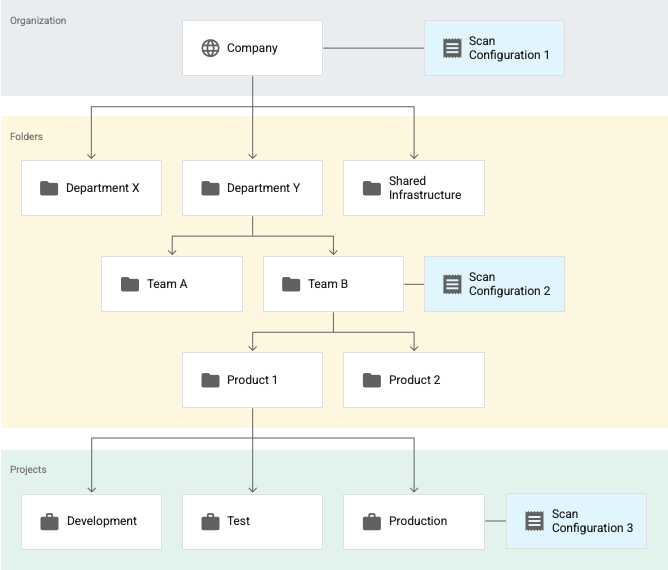
Di sini, Scan configuration 1 berlaku untuk seluruh organisasi, Scan configuration 2 berlaku ke folder Team B, dan Scan configuration 3 berlaku untuk project Production. Dalam contoh ini:
- Sensitive Data Protection membuat profil semua tabel dalam project yang tidak ada dalam folder Team B sesuai dengan Scan configuration 1.
- Sensitive Data Protection membuat profil semua tabel dalam project di folder Tim B—termasuk tabel dalam project Production—menurut Scan configuration 2.
- Perlindungan Data Sensitif membuat profil semua tabel dalam project Produksi sesuai dengan Konfigurasi pemindaian 3.
Dalam contoh ini, Sensitive Data Protection menghasilkan dua kumpulan profil untuk project Produksi—satu kumpulan untuk setiap konfigurasi pemindaian berikut:
- Konfigurasi pemindaian 2
- Konfigurasi pemindaian 3
Namun, meskipun ada dua kumpulan profil untuk project yang sama, Anda tidak melihat keduanya sekaligus di dasbor. Anda hanya akan melihat profil yang dibuat di resource—organisasi, folder, atau project—dan region yang Anda lihat.
Untuk mengetahui informasi selengkapnya tentang hierarki resource Google Cloud, lihat Hierarki resource.
Snapshot profil data
Setiap profil data menyertakan snapshot konfigurasi pemindaian dan template pemeriksaan yang digunakan untuk membuatnya. Anda dapat menggunakan snapshot ini untuk memeriksa setelan yang digunakan untuk membuat profil data tertentu.
Pertimbangan residensi data
Perlindungan Data Sensitif dirancang untuk mendukung residensi data. Jika Anda harus mematuhi persyaratan residensi data, pertimbangkan hal-hal berikut:
Wilayah inspeksi
Sensitive Data Protection memeriksa data Anda di region yang sama tempat data tersebut disimpan. Artinya, data Anda dikirim ke luar region-nya saat ini.
Selain itu, template pemeriksaan hanya dapat digunakan untuk membuat profil data yang
berada di region yang sama dengan template tersebut. Misalnya, jika Anda mengonfigurasi
data profiler agar menggunakan template pemeriksaan yang disimpan di region us-west1, Sensitive Data Protection hanya dapat membuat profil data di region tersebut.
Anda dapat
menetapkan template inspeksi khusus
untuk setiap wilayah tempat Anda memiliki data.
Jika Anda menyediakan template inspeksi yang disimpan di region global, Sensitive Data Protection akan menggunakan template tersebut untuk data di region tanpa template inspeksi khusus.
Tabel berikut memberikan contoh skenario:
| Skenario | Support |
|---|---|
Pindai data di region us menggunakan template pemeriksaan dari region us. |
Didukung |
Pindai data di region global menggunakan template pemeriksaan dari region us. |
Tidak didukung |
Pindai data di region us menggunakan template pemeriksaan dari region global. |
Didukung |
Pindai data di region us menggunakan template pemeriksaan dari region us-east1. |
Tidak didukung |
Pindai data di region us-east1 menggunakan template pemeriksaan dari region us. |
Tidak didukung |
Pindai data di region us menggunakan template pemeriksaan dari region asia. |
Tidak didukung |
Konfigurasi profil data
Saat membuat profil data, Sensitive Data Protection akan mengambil snapshot
konfigurasi pemindaian dan
template pemeriksaan Anda, lalu menyimpannya di setiap profil data tabel. Jika Anda mengonfigurasi
data profiler untuk menggunakan template pemeriksaan dari
region global, Sensitive Data Protection akan menyalin template tersebut ke region
mana pun yang memiliki data yang akan dibuat profilnya. Demikian pula, fungsi ini menyalin konfigurasi
pemindaian ke region tersebut.
Pertimbangkan contoh ini: Proyek A berisi Tabel 1. Tabel 1 berada
di region us-west1; konfigurasi pemindaian berada di region us-west2;
dan template inspeksi berada di region global.
Saat Sensitive Data Protection memindai Project A, fitur ini akan membuat profil data untuk Tabel 1 dan menyimpannya di region us-west1. Profil data tabel tabel 1
berisi salinan konfigurasi pemindaian dan template pemeriksaan yang digunakan dalam
operasi pembuatan profil.
Jika Anda tidak ingin template pemeriksaan disalin ke region lain, jangan konfigurasi Sensitive Data Protection untuk memindai data di region tersebut.
Penyimpanan regional profil data
Setelah memeriksa data Anda, Sensitive Data Protection akan membuat profil data. Properti tersebut menyimpan setiap profil data di region yang sama tempat data targetnya disimpan, yang juga merupakan tempat pemeriksaan diproses. Untuk melihat profil data di Konsol Google Cloud, Anda harus terlebih dahulu memilih region tempatnya berada. Jika memiliki data di beberapa region, Anda harus beralih region untuk melihat setiap kumpulan profil.
Wilayah yang tidak didukung
Jika Anda memiliki tabel di region yang tidak didukung oleh Perlindungan Data Sensitif, tabel tersebut akan melewati tabel tersebut dan menampilkan error saat Anda melihat profil data.
Multi-region
Sensitive Data Protection memperlakukan multi-region sebagai satu
region, bukan kumpulan region. Misalnya, multi-region us
dan region us-west1 diperlakukan sebagai dua region terpisah dalam hal
residensi data.
Kepatuhan
Untuk mengetahui informasi tentang cara Perlindungan Data Sensitif menangani data dan membantu Anda memenuhi persyaratan kepatuhan, lihat Keamanan data.
Langkah selanjutnya
Baca postingan blog Identity & Security Automatic data risk management for BigQuery using Sensitive Data Protection.
Pelajari cara memperkirakan biaya pembuatan profil data.
Pelajari cara membuat profil data di tingkat organisasi, folder, atau project.
Pelajari cara Perlindungan Data Sensitif menghitung risiko data dan tingkat sensitivitas tabel dan kolom Anda.
Pelajari cara memperbaiki temuan profiler data.
Pelajari cara memecahkan masalah terkait data profiler.
